在评估期间,无心插柳地探索到一个新技术,就是关于PPT课件统一更改字体颜色和页面背景颜色的问题。
我想大家都遇到过类似情况,就是有时想把PPT打印出来备课用,可以在纸上写写画画对课件做标注之类的,但若是你的PPT原本是深色背景,如我有时喜欢用深蓝背景、白色字体,这样打印时很费墨的,因为打印出来整张纸背景都是深灰色或黑色!这时你肯定想同时更改所有页面的背景颜色和字体颜色(大款及不想为基金省钱的除外)。几页还好说,一页一页改就是了,但我的PPT往往一章都在一起,多达100多页,怎么办?
人民的智慧是无穷的!本人自己发现加上网络资料,总结了三种方法(备注:以下方法在Powerpoint2000中使用,对于更高版本,操作情况类似):
1. 最简单最好用的方法(五星推荐)!打开你要打印的PPT课件,点击视图——黑白,OK!你发现什么了?你的所有PPT都变成了黑白灰色,包括图片,所有页面背景是正常白色,所有字体是黑色(包括链接),原来你用的设计模板的颜色样式这时完全不起作用了!放心去打印吧!而且你还会发现一点,就是当你关闭文件时,并无提示让你重新保存;而当你再一次打开这个PPT,你会惊喜地发现,PPT并无改变,页面背景、字体颜色等还是你原来的色彩,也即“点击视图——黑白”这样的操作完全不改变你的原文件,改变的只是视图!另外,如果你不希望打印原来模板的背景图形,可以在任一页面无内容的空白处点击右键,选择背景,选择忽略母版的背景图形,再选择全部应用即可,但这时就会改变你的原文件,不过没关系,打印完后,再改回来就是了。
我写此文前搜索了大量相关网页,似乎还没看到有此方法。专利!!!
2. 方法2。打开你要打印的PPT课件,在任一页面无内容的空白处点击右键,选择幻灯片配色方案,你可以点击选用标准配色方案中有黑白灰三色的方案;也可自定义配色方案颜色,把所有背景色变为白色、字体变为黑色等。但如此做有一不完善之处,即那些你在做PPT时设置了特定填充色和特定字体颜色的文本框(不是你的PPT模板默认的颜色)会改成其设定颜色的反色,也即这些文本框需要你手动修改,好在一般这样的文本框不多。
3. 方法3。不仔细说了,用宏语言!相信大多数人不熟悉,也不想找这个麻烦。有兴趣的可搜索网上相关信息。
最后说说有关打印PPT的知识,还是和节省资源有关。想必你不希望一张A4纸只打印一张PPT,但你若用Powerpoint自带的打印工具在一张纸上打印多张PPT,会发现每个PPT页面都很小,这时你别使用Powerpoint自带的打印工具设置,而应该用打印机属性来设置在一张纸上打印多张PPT;或者使用软件fineprint,这个软件就是为一张纸上打印多张编写的,使用极其灵活,支持多种文件格式。
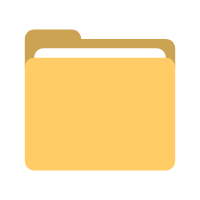 积木居
积木居
共有 0 条评论